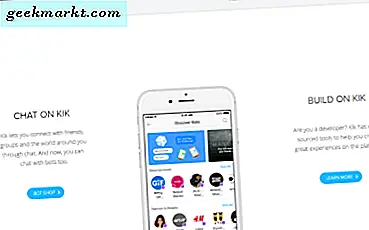IPhone er flott for mange forskjellige ting fra å se på videoer, å holde kontakten med andre og så mange flere. Faktisk bruker tonnevis av folk deres iPhone som deres primære verktøy for å sette opp møter, holde styr på møter og mer. Dette gjøres selvfølgelig først og fremst gjennom bruk av kontaktlisten din samt kalenderappen.
Mens den innfødte iOs kalender- og kontaktapps er anstendig og egnet for noen, har de noen virkelige begrensninger og lar mye å være ønsket for bestemte brukere. Det er mange flotte kalendere og / eller kontakter apps der ute i App Store du kan bruke, vil denne artikkelen fokusere på Google Kalender og Kontakter. De er noen av de mest populære og enkleste å bruke tjenestene på markedet i dag, og kan enkelt synkroniseres og brukes sammen med din iPhone-enhet.
Det er faktisk to forskjellige måter en person kan konfigurere Google Kalender og kontakter på sin iPhone. Den første er å synkronisere sin Google Kalender-konto med iOS-kalenderen og kontaktene, og den andre innebærer å bruke selve Google Kalender-appen selv. Vi vil nå se nærmere på hvordan du gjør hver av disse metodene. De vil begge til slutt gjøre de samme tingene, bare med forskjellige utseende og noen få forskjellige funksjoner også.
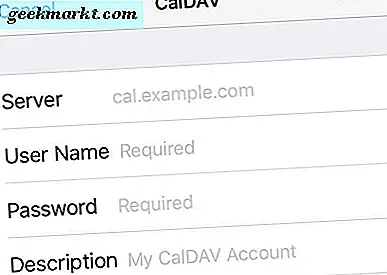
Konfigurer Google Kalender og kontakter ved å legge dem til iOS
I det siste settet var det like enkelt som å gå inn i Innstillingene dine, gå til Kalender og legge til en ny konto. Men med utgivelsen av iOS 11, endret ting litt. I stedet for at kontoene er inne i kalenderen, post og kontakter menyen, er det en egen meny for kontoer og passord.
For å sette opp / synkronisere Google Kalender og Kontakter alt du trenger å gjøre, er å gå inn i denne kontoen og passordmenyen, og gå ned til Legg til konto. Hit andre og så vil du se mange forskjellige alternativer. Du vil bruke et annet alternativ for kontakter og et annet alternativ for kalendere. Hver bør bare ta deg noen sekunder å sette opp og begynne å bruke.
For kontakter, bruk CardDAV og i serverrommet, sett google.com. Sett inn ditt Google brukernavn / e-post og passord, og så kan beskrivelsen være hva du vil. Når det gjelder kalender, bruk CalDAV og skriv inn nøyaktig samme ting. Hvis det lykkes, skal Google Kalender og Kontakter begynne å synkronisere med og bli lagt til i dagens iOS-kalender og -kontakter.
Disse vil synkronisere iPhone-kalenderen din og kontakter med Google, slik at du ikke lenger legger til et møte eller kontakt på en og glemmer den andre. Selv om dette er definitivt litt mer tidkrevende å sette opp enn i det siste hvor du bare kunne slå en sving eller en swtich, vil det fortsatt gjøre det samme.
Konfigurer Google Kalender og kontakter ved å laste ned og bruke den offisielle appen
Som du kan forestille deg, er det første trinnet her å gå til App Store og laste ned Google Kalender-appen. Når appen er lastet ned, er det ganske grei når det gjelder hvordan du setter det opp som det vil gå deg gjennom alt. Hvis du ikke har en Google Kalender aktiv, kan du opprette en, men hvis du har en, kan du begynne å bruke appen. Denne metoden er litt enklere å sette opp, da det ikke krever så mange trinn som den forrige selvfølgelig, men innebærer at du må bruke en separat app.
Det er ingen aktiv app for Google Kontakter, så det er en god ide å bruke den første metoden når det gjelder kontakter, selv om du foretrekker å bruke den faktiske Google Kalender-appen. Hvis du fulgte disse trinnene nøyaktig, bør du nå være opprettet med Google Kalendere og Kontakter på iPhone. Det er en veldig enkel og enkel prosess. Selvfølgelig er du velkommen til å prøve andre kalender- og kontaktprogrammer for å se hvilken du foretrekker mest.